Một trong những nguyên nhân khiến máy tính rơi vào tình trạng hoạt động chậm chạp, ì ạch đó là ổ đĩa cứng có hiện tượng phân mảnh. Chính vì vậy, việc lựa chọn một phần mềm để có thể làm giảm và hạn chế tình trạng phân mảnh ổ cứng là điều cần thiết. Và Smart Defrag là một trong những phần mềm có tính năng như vậy.
Smart Defrag là phần mềm hoàn toàn miễn phí, có tính năng chống phân mảnh ổ cứng hiệu quả, tốc độ xử lý nhanh chóng giúp người dùng có thể cải thiện ổ cứng máy tính, từ đó hạn chế tình trạng hoạt động ì ạch, chậm chạp. Trong bài viết dưới đây, chúng tôi sẽ hướng dẫn bạn đọc cách sử dụng Smart Defrag chống phân mảnh ổ cứng máy tính.
Smart Defrag chống phân mảnh ổ cứng
Trước hết, bạn hãy tải phần mềm Smart Defrag phiên bản mới nhất theo link dưới đây:
Bước 1:
Sau khi tải phần mềm Smart Defrag về máy tính, chúng ta click vào tập tin exe để cài đặt phần mềm. Bạn nhấn chọn vào Accept and Install.
Lưu ý, không tích chọn vào các phần mềm gợi ý trên giao diện cài đặt.
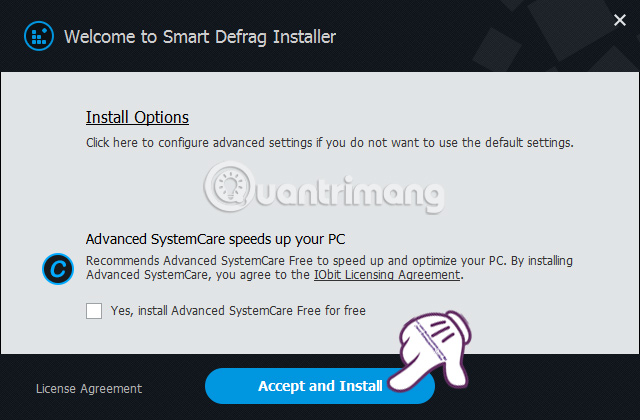
Bước 2:
Tiếp đến bạn để quá trình cài đặt tự động diễn ra. Sau đó, điền địa chỉ email vào giao diện dưới đây rồi nhấn Subscribe.
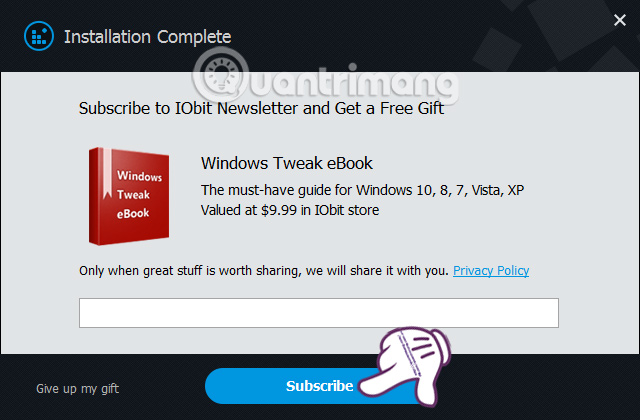
Bước 3:
Sau khi quá trình cài đặt Smart Defrag hoàn thành, phần mềm sẽ tự động chạy nền trên hệ thống và xuất hiện giao diện như hình dưới đây.
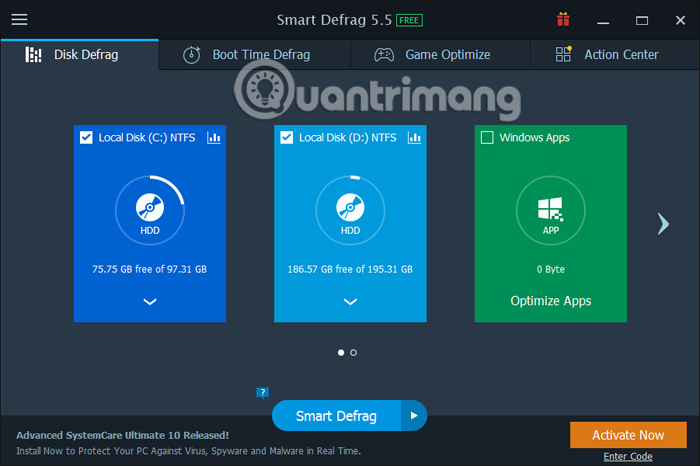
Ở tab Disk Defrag, chúng ta sẽ nhìn thấy các phân vùng hiện tại của ổ đĩa máy tính, 2 lựa chọn tối ưu hóa ứng dụng Windows và lựa chọn thêm tập tin, thư mục muốn tối ưu hóa.
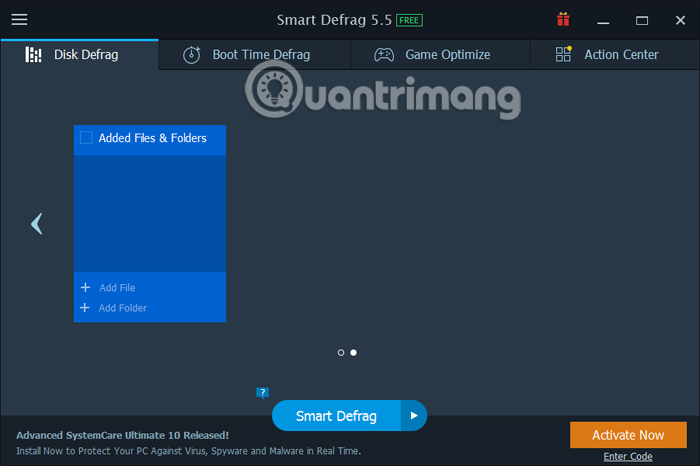
Bước 4:
Để thực hiện chống phân mảnh tối ưu cho phân vùng ổ đĩa, chúng ta di chuột nút Smart Defrag rồi chọn Defrag & Optimize.
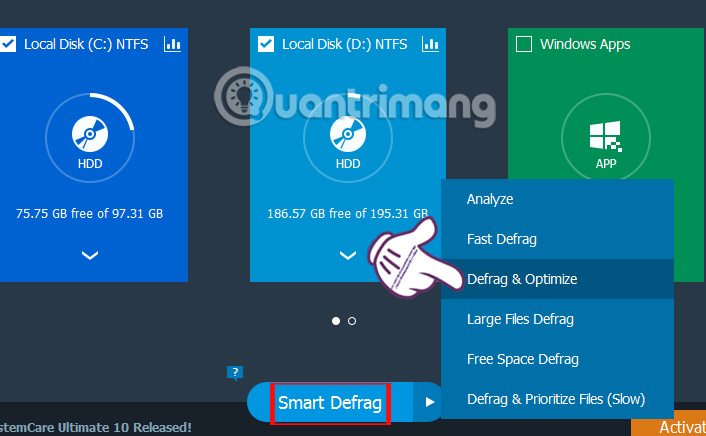
Ngay sau đó, chúng ta sẽ nhìn thấy quá trình phân tích ổ đĩa và chống phân mảnh ổ đĩa diễn ra. Trong quá trình thực hiện, nếu bạn muốn tạm dừng thì nhấn Pause hoặc nhấn Stop để dừng hoàn toàn quá trình.
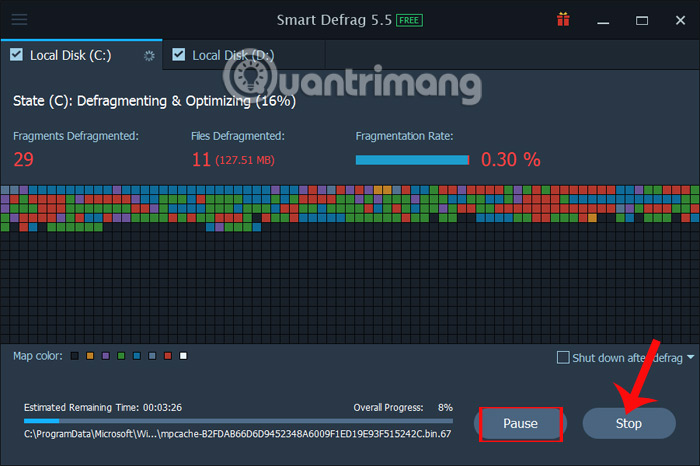
Với trường hợp bạn muốn chống phân mảnh từng ổ đĩa, chỉ cần tích chọn vào ổ đĩa và cũng di chuột vào Smart Defrag, rồi chọn Defrag & Optimize.
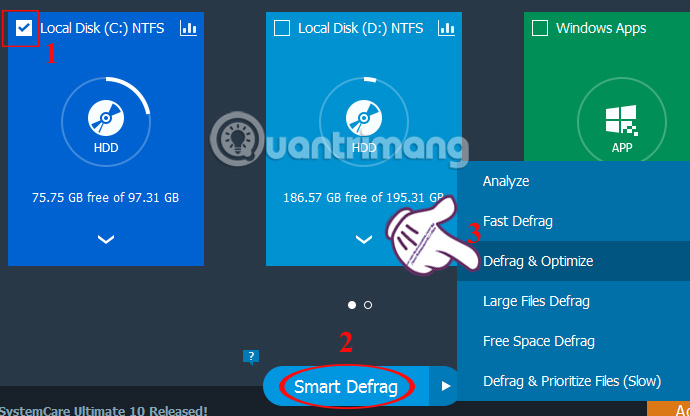
Bước 5:
Sau khi quá trình chống phân mảnh ổ đĩa kết thúc, bạn nhấn chọn vào mục View Report để xem kết quả chống phân mảnh ổ đĩa.
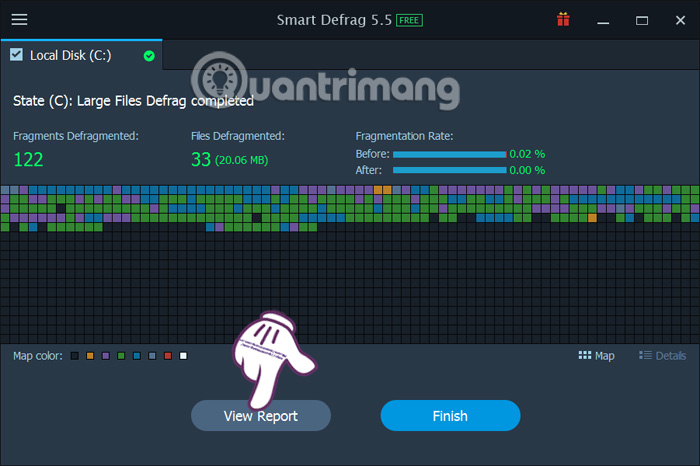
Chúng ta sẽ được đưa tới giao diện web hoàn toàn mới với kết quả chống phân mảnh ổ đĩa. Tại giao diện này, bạn sẽ nhìn thấy tỷ lệ trước và sau khi phân mảnh thể hiện ở tỷ lệ phần trăm.
Tiếp đến là tổng số file, thư mục và số file lẫn thư mục đã tiến hành chống phân mảnh.
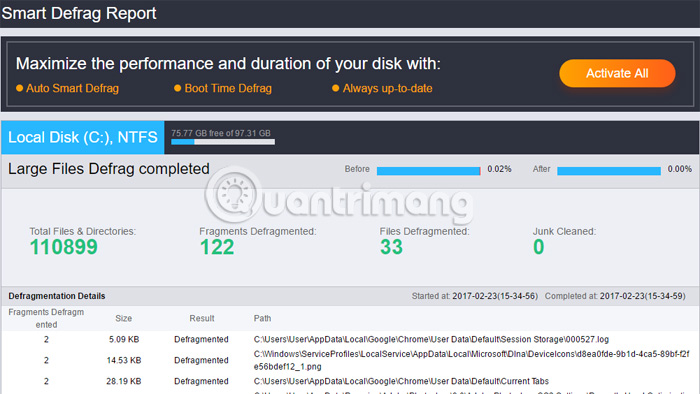
Bước 6:
Tiếp tục nhấn vào tab Boot Time Defrag, chúng ta sẽ thấy các tùy chọn để Smart Defrag tiến hành chống phân mảnh các dữ liệu quan trọng và phân vùng để tăng tốc cho hệ thống.
Tính năng này thường áp dụng với những máy tính liên tục hoạt động trong cường độ cao, giúp máy hoạt động ổn và tốt hơn.
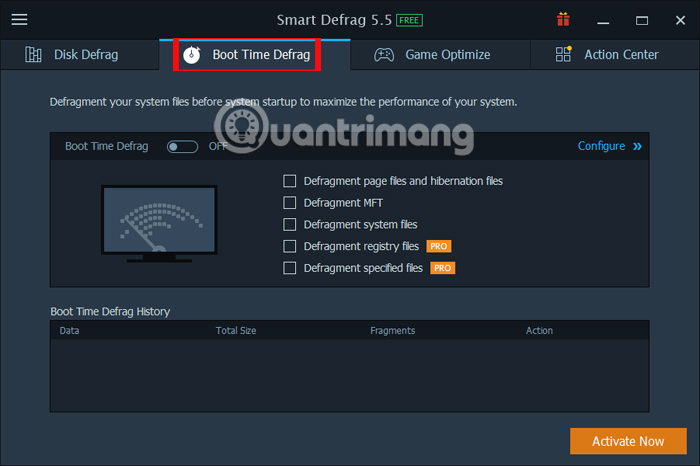
Bước 7:
Với trường hợp bạn muốn tối ưu hóa và chống phân mảnh khu vực chứa file cài đặt game, nhấn vào tab Game Optimize. Sau đó click chuột vào biểu tượng dấu cộng như hình dưới, rồi chọn thư mục game muốn thực hiện.
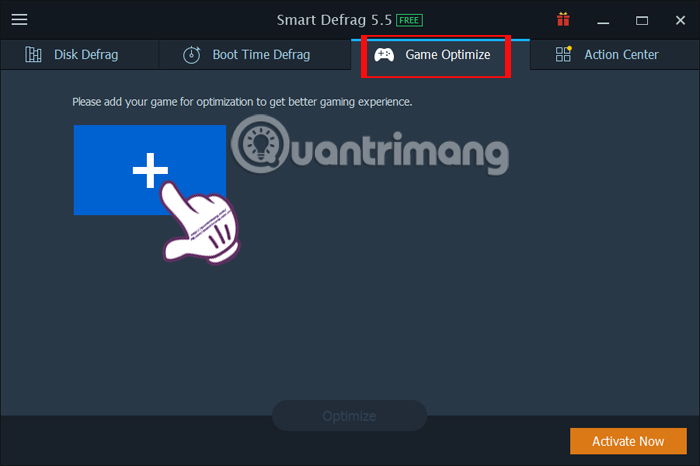
Bước 8:
Tiếp đến, khi click vào biểu tượng 3 dấu gạch ngang bạn sẽ đến với các tùy chọn cho phần mềm Smart Defrag. Nhấn vào nút Settings.
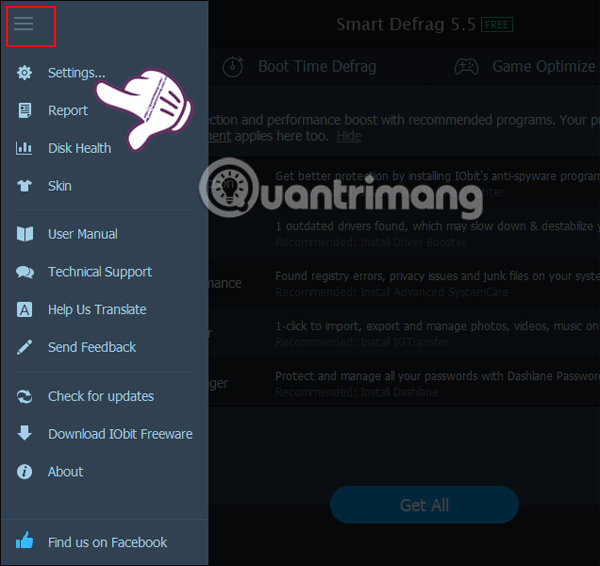
Bước 9:
Xuất hiện giao diện cài đặt. Tại đây, nếu bạn muốn lên lịch tự động chống phân mảnh ổ đĩa thì tích chọn Defrag > Scheduled Defrag. Tiếp đến gạt thanh ngang sang phải tại mục Status.
Mục Action, chúng ta sẽ chọn hành động Defrag & Optimize. Xuống bên dưới chọn ổ đĩa muốn thực hiện. Sau đó chọn thời gian ngày tháng, rồi nhấn Apply để lưu lịch tiến hành chống phân mảnh, rồi nhấn OK để hoàn tất việc lên lịch hẹn.
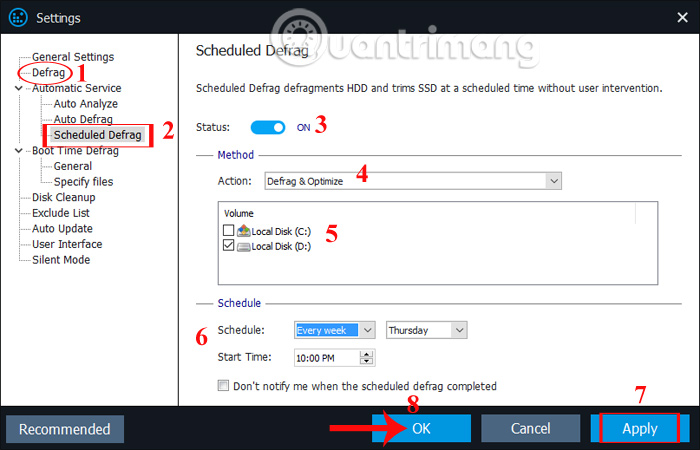
Trên đây là bài hướng dẫn cách cài đặt và sử dụng phần mềm Smart Defrag, chống phân mảnh ỗ đĩa máy tính. Sau khi thực hiện quá trình chống phân mảnh ổ đĩa, các file, thư mục hoặc file game, hiệu suất hoạt động của máy tính sẽ ổn định hơn rất nhiều.
Tham khảo thêm các bài sau đây:
Chúc các bạn thực hiện thành công!
 Công nghệ
Công nghệ  AI
AI  Windows
Windows  iPhone
iPhone  Android
Android  Học IT
Học IT  Download
Download  Tiện ích
Tiện ích  Khoa học
Khoa học  Game
Game  Làng CN
Làng CN  Ứng dụng
Ứng dụng 

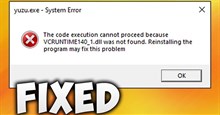






 Windows 11
Windows 11  Windows 10
Windows 10  Windows 7
Windows 7  Windows 8
Windows 8  Cấu hình Router/Switch
Cấu hình Router/Switch 









 Linux
Linux  Đồng hồ thông minh
Đồng hồ thông minh  macOS
macOS  Chụp ảnh - Quay phim
Chụp ảnh - Quay phim  Thủ thuật SEO
Thủ thuật SEO  Phần cứng
Phần cứng  Kiến thức cơ bản
Kiến thức cơ bản  Lập trình
Lập trình  Dịch vụ công trực tuyến
Dịch vụ công trực tuyến  Dịch vụ nhà mạng
Dịch vụ nhà mạng  Quiz công nghệ
Quiz công nghệ  Microsoft Word 2016
Microsoft Word 2016  Microsoft Word 2013
Microsoft Word 2013  Microsoft Word 2007
Microsoft Word 2007  Microsoft Excel 2019
Microsoft Excel 2019  Microsoft Excel 2016
Microsoft Excel 2016  Microsoft PowerPoint 2019
Microsoft PowerPoint 2019  Google Sheets
Google Sheets  Học Photoshop
Học Photoshop  Lập trình Scratch
Lập trình Scratch  Bootstrap
Bootstrap  Năng suất
Năng suất  Game - Trò chơi
Game - Trò chơi  Hệ thống
Hệ thống  Thiết kế & Đồ họa
Thiết kế & Đồ họa  Internet
Internet  Bảo mật, Antivirus
Bảo mật, Antivirus  Doanh nghiệp
Doanh nghiệp  Ảnh & Video
Ảnh & Video  Giải trí & Âm nhạc
Giải trí & Âm nhạc  Mạng xã hội
Mạng xã hội  Lập trình
Lập trình  Giáo dục - Học tập
Giáo dục - Học tập  Lối sống
Lối sống  Tài chính & Mua sắm
Tài chính & Mua sắm  AI Trí tuệ nhân tạo
AI Trí tuệ nhân tạo  ChatGPT
ChatGPT  Gemini
Gemini  Điện máy
Điện máy  Tivi
Tivi  Tủ lạnh
Tủ lạnh  Điều hòa
Điều hòa  Máy giặt
Máy giặt  Cuộc sống
Cuộc sống  TOP
TOP  Kỹ năng
Kỹ năng  Món ngon mỗi ngày
Món ngon mỗi ngày  Nuôi dạy con
Nuôi dạy con  Mẹo vặt
Mẹo vặt  Phim ảnh, Truyện
Phim ảnh, Truyện  Làm đẹp
Làm đẹp  DIY - Handmade
DIY - Handmade  Du lịch
Du lịch  Quà tặng
Quà tặng  Giải trí
Giải trí  Là gì?
Là gì?  Nhà đẹp
Nhà đẹp  Giáng sinh - Noel
Giáng sinh - Noel  Hướng dẫn
Hướng dẫn  Ô tô, Xe máy
Ô tô, Xe máy  Tấn công mạng
Tấn công mạng  Chuyện công nghệ
Chuyện công nghệ  Công nghệ mới
Công nghệ mới  Trí tuệ Thiên tài
Trí tuệ Thiên tài